Instalasi
Bagian ini menyediakan instruksi (panduan) singkat mengenai cara men-download, cara meng-install, dan cara menambah bahan-bahan yang telah Anda download dari Situs SABDA.net ke program SABDA┬®, serta bagaimana men-download file-file tersebut dengan menggunakan software untuk membantu download.
CARA MEN-DOWNLOAD FILE DI SITUS SABDA.net.
Berikut penjelasan sederhana mengenai bagaimana men-download program atau modul yang ada Situs SABDA.net (CD SABDA 3.0 Final). Penjelasan ini berdasarkan browser Internet Explorer. Untuk browser lainnya langkah-langkahnya hampir sama dengan tutorial di bawah ini.
1. Klik nama file yang hendak Anda download di samping tulisan "Download".
2. Setelah itu akan muncul jendela "File Download" yang akan menanyakan apakah Anda akan langsung membuka atau menyimpan file ini. Klik "Save" untuk menyimpan file ini.
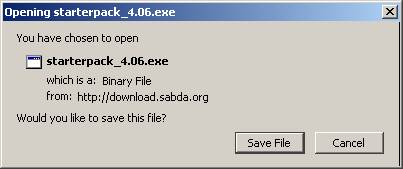
3. Kemudian akan muncul jendela berikutnya yaitu "Save as" untuk menentukan lokasi penyimpanan file.
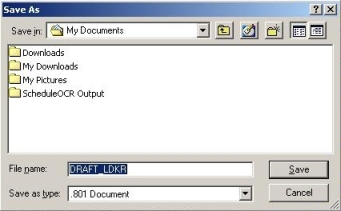
Save as in: Pilih lokasi penyimpanan file
Save as type: Tidak perlu Anda ubah
Setelah itu klik "Save"
4. Sekarang Anda tinggal menunggu proses download dari Situs SABDA.net ke komputer Anda. Sebuah jendela akan muncul dan menunjukkan berapa persen file yang berhasil di download ke komputer Anda.

5. Setelah selesai, silakan Anda tutup hasil download tersebut dengan klik tombol "Close".
6. Kini Anda telah memiliki file dari Situs SABDA.net.
Catatan:
1. Anda juga dapat men-download file dengan cara klik kanan mouse Anda pada nama file yang hendak Anda download. Lalu pilih "Save Target As..." Setelah itu ikuti langkah selanjutnya... (nomor 2 dan seterusnya)
2. Untuk membantu proses download ada baiknya Anda menggunakan software untuk membantu download.
3. Ukuran file dan tanggal update terakhir dapat Anda lihat di samping kanan kode modul.
disadur dari: http://www.sabda.net/instruksi/cara_download.php
CARA MENG-INSTALL PROGRAM SABDA┬®
Berikut penjelasan sederhana bagaimana meng-install Program SABDA┬® yang telah Anda download dari Situs SABDA.net ke dalam komputer Anda
Proses Instalasi
1. Klik file "staterpack.exe" untuk meng-install Program SABDA┬®, kemudian ikuti petunjuk yang ada.

2. Pilih option "Saya setuju dengan syarat-syarat perjanjian hak cipta ini" pada bagian " Perjanjian Hak Cipta" untuk melanjutkan proses instalasi.
3. Ikuti petunjuk langkah-langkah selanjutnya. Klik "Berikutnya" untuk menuju proses selanjutnya.
4. Tunggu beberapa saat pada waktu proses instalasi sedang berlangsung .
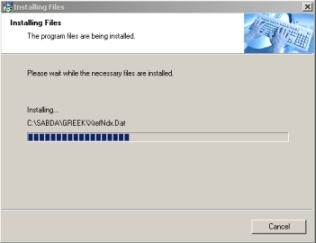
5. Anda dapat mengabaikan jika muncul perintah untuk mereboot (me-restart) komputer setelah proses instalasi selesai. Namun jika Anda ingin me-restart komputer Anda tinggal cek pada kolom "Ya, reboot komputer saya sekarang". Klik "Selesai" untuk melanjutkan ke langkah berikutnya.
6. Selanjutnya akan muncul konfirmasi yang menanyakan apakah Anda ingin langsung menjalankan Program SABDA┬® atau tidak. Klik "Ya" bila ingin langsung menjalankan Program SABDA┬® dan klik "Tidak" bila tidak ingin langsung menjalankan Program SABDA┬®.
7. Kini Program SABDA┬® telah ter-install di komputer Anda.
Menjalankan Program SABDA┬® untuk Pertama Kali
Proses ini hanya akan muncul ketika Anda membuka Program SABDA┬® untuk pertama kalinya setelah proses instalasi.
1. Klik file "SABDA 3.0" melalui menu "Start" ==> "Programs" ==> "SABDA". Atau Anda juga bisa menjalankan dengan klik pilihan "Ya" pada saat proses instalasi selesai. 2. Setelah itu akan muncul jendela "Info untuk Anda" yang berisi pernyataan seputar Program SABDA┬®.
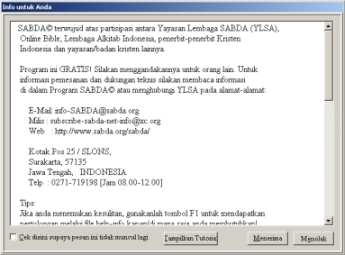
3. Klik "Tampilkan Tutorial" untuk menampilkan tutorial. Klik "Menerima" untuk melanjutkan ke proses selanjutnya. Bila Anda tidak ingin jendela tersebut terbuka setiap kali Anda membuka Program SABDA┬® cek pada kolom "Cek disini supaya pesan ini tidak muncul lagi". 4. Berikutnya akan muncul jendela "Dokumentasi Langkah-langkah Instalasi" yang berisi langkah-langkah untuk meng-install Program SABDA┬®. Klik "OK" untuk melanjutkan ke proses selanjutnya.
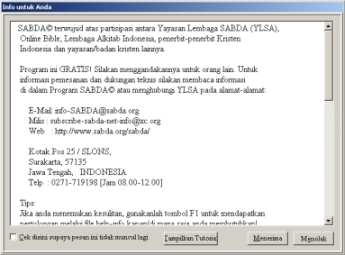
5. Kemudian akan muncul sebuah jendela "Kembalikan Backup/Tambah Bahan". Klik "Keluar" dan proses install program akan berlangsung dengan sendirinya .
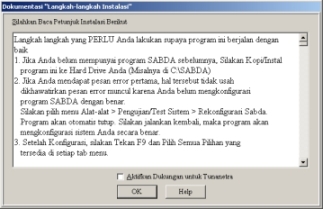
6. Setelah itu klik "OK" pada jendela "SABDA 3.0" 7. Berikutnya akan muncul jendela "Menu Help Tutorial" yang menyajikan menu-menu tutorial pada Program SABDA┬®. Cek pada kolom "Cek kotak supaya jendela ini tidak muncul pada saat startup".
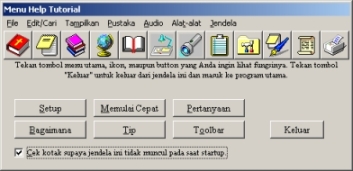
Klik "Keluar" untuk membuka Program SABDA┬®.
8. Kini Anda dapat menggunakan Program SABDA┬® dan membukannya tanpa melalui cara-cara tersebut di atas
Jika Anda memiliki masalah dengan instalasi, Anda dapat membaca tanya-jawab seputar instalasi CD SABDA di http://sabda.sabda.org/faq.php





